Win10文件打开方式选错了如何恢复 |
您所在的位置:网站首页 › win10文件打开方式选错了如何恢复原状 › Win10文件打开方式选错了如何恢复 |
Win10文件打开方式选错了如何恢复
|
时间:2024-03-17 17:07:00 作者:NANA 来源:系统之家 近期有Win10用户反馈,自己选错了电脑文件的默认打开方式,导致该文件无法正常打开,为此十分犯愁,对于这一问题,我们可以试着还原其打开方式,也就是进入到默认应用设置的窗口中进行设置,也可以通过重置按钮将所有默认选项进行还原。  【系统之家】Win10 22H2 19045.4170 官方正式版 [电脑系统]
微软向Win10 22H2用户推送了3月正式版更新补丁KB5035845,安装后系统版本将升级至19045.4170。该系统采用微软最新Windows10 22H2 19045.4170 专业版离线制作,除了可以享有最新系统补丁带来的功能与问题...
立即下载
【系统之家】Win10 22H2 19045.4170 官方正式版 [电脑系统]
微软向Win10 22H2用户推送了3月正式版更新补丁KB5035845,安装后系统版本将升级至19045.4170。该系统采用微软最新Windows10 22H2 19045.4170 专业版离线制作,除了可以享有最新系统补丁带来的功能与问题...
立即下载
具体操作如下: 1. 首先我们需要将电脑上的开始菜单窗口打开,之后将设置图标按钮进行点击打开进入到设置页面中,或者你也可以直接通过win键和i键进入到设置页面中。 
2. 进入到页面中之后,在页面上会看到很多设置选项,我们需要将其中的【应用】选项进行点击一下进入。 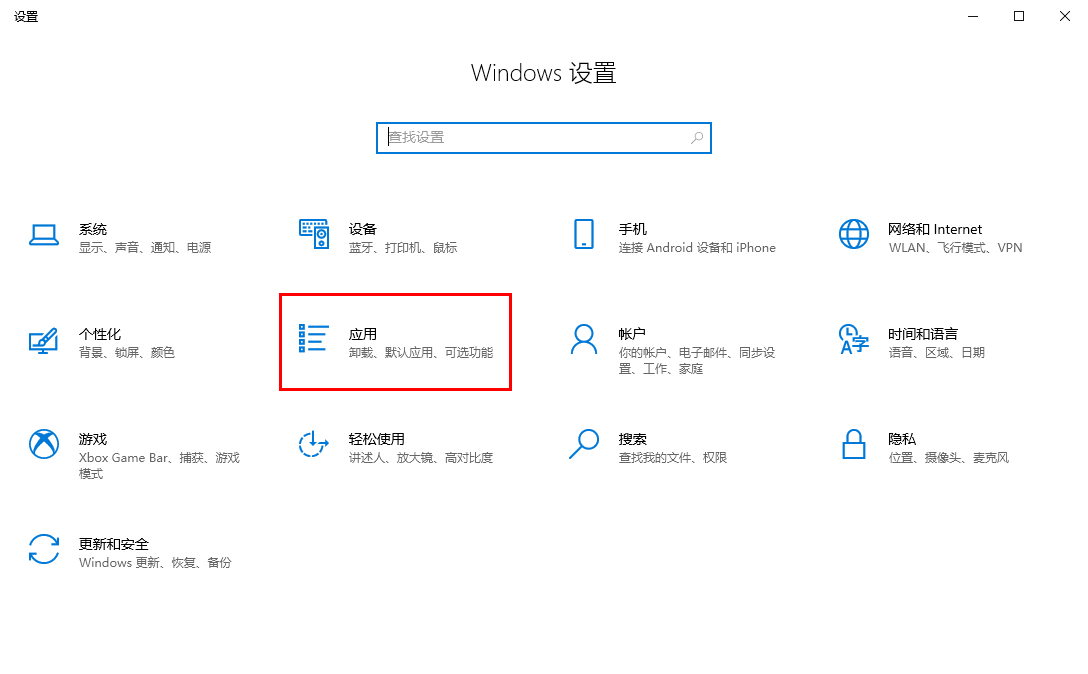
3. 随后即可进入到应用页面中,在左侧位置将【默认应用】选项进行点击,然后在右侧页面将【重置】选项按钮找到之后进行点击。 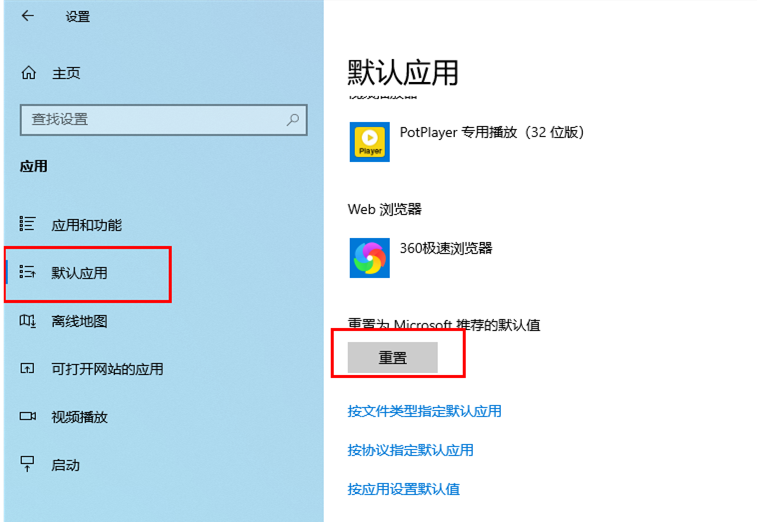
4. 将所有的默认打开方式重置之后,那么当你想要重新进行默认设置时,你可以在默认应用设置页面中进行设置默认应用,你也可以选择其中一个文件进行右键点击,选择【打开方式】。 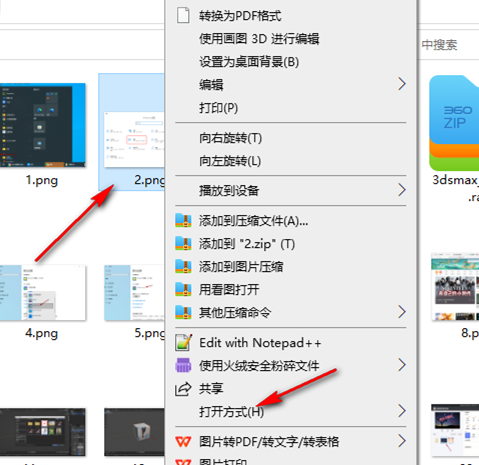
5. 之后,在打开的子选项中你可以随便选择一个打开方式进行展示内容。 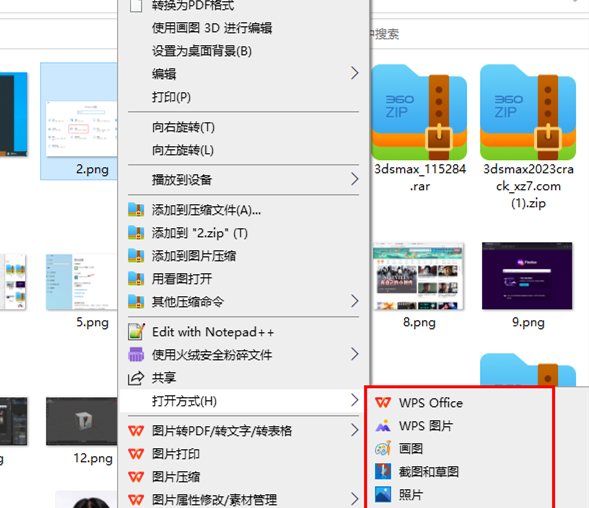
以上就是系统之家小编为你带来的关于“Win10文件打开方式选错了如何恢复-【亲测有效】”的全部内容了,希望可以解决你的问题,感谢您的阅读,更多精彩内容请关注系统之家官网。 相关文章 电脑游戏掉帧/卡顿,试试下载Win10游戏专用系统(畅玩) 一键修复所有dll缺失-【常见解决方法】 无法找到指定dll库文件怎么修复-【简单有效】 ntkrnlmp.exe导致蓝屏怎么解决-【有效】 流畅丝滑、速度快!你想要的Win10流畅版系统下载 无法定位程序输入点于动态链接库-【一招解决】 dll文件下载后放在哪个文件夹-dll文件存放位置介绍 值得下载!轻便简洁的Win10精简装机系统推荐 【纯净可靠】-分享3个干净无捆绑的Win10纯净版本 微软商店打不开显示"很抱歉!出错了,但我们做对了"-【详解】 2024年精简/稳定/易于使用的Win10版本推荐-【无忧装机】 ntoskrnl.exe引起蓝屏怎么办,快试试这7种解决方法 Win10蓝屏代码page_fault_in_nonpaged_area-【已解决】 ntdll.dll错误模块怎么解决-【亲测有效】 电脑蓝屏WHEA_UNCORRECTABLE_ERROR-【已解决】 Win10精简版有什么缺点-带你快速了解Win10精简版 |
【本文地址】
今日新闻 |
推荐新闻 |